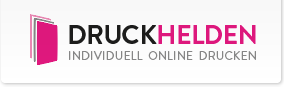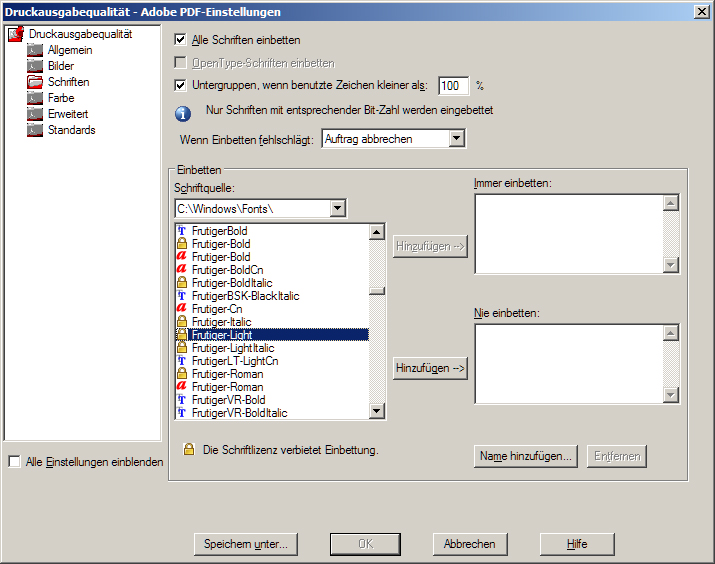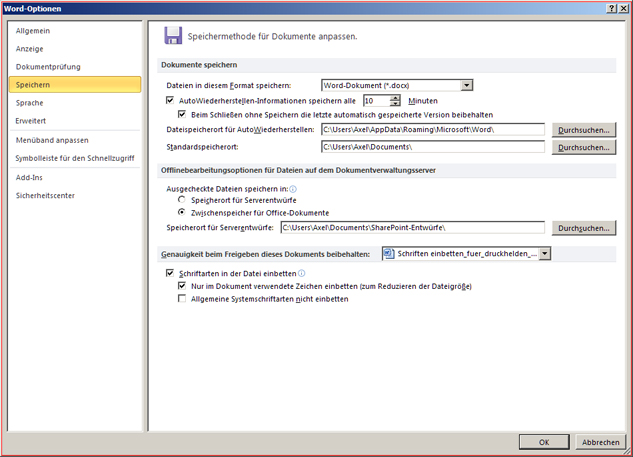Schriften in ein Dokumente einbetten
Am Computer erstellte Dokumente, die für einen professionellen Druck hergenommen werden sollen, müssen u. a. die verwendeten Schriften im Dokument beinhalten. In der Fachsprache sagt man, die Schriften müssen eingebettet sein.
·
Dies ist notwendig, da nicht zwangsläufig auf jedem Computer die gleichen Schriften installiert sind, auch wenn diese eventuell die gleiche Namensgebung haben. Ist die Schrift nicht auf dem Rechner installiert, auf dem die Datei angeschaut wird, so kann es sein, dass sich das Schriftbild ändert und ggf. Sonderzeichen nicht mehr verwendet werden können und durch ? oder einem Kästchen ersetzt werden.
·
Jedoch ist das Einbetten nicht mit allen Schriften möglich. Einige Hersteller verhindern dies aus Lizenzgründen. Aber auch die Systemschriften wie Arial und TimesNewRoman bereiten immer wieder Probleme.
·sad
(Beispielbild: zum Vergrößern der Ansicht bitte auf das Bild klicken)
·
Alternativ können Sie die Schriften auch, sofern die Möglichkeit besteht, in Kurven bzw. Pfade umgewandeln. Bei offenen Daten müssen die Schriften generell mitgeliefert werden, bzw. können sie in vielen Programmen wahlweise in Pfade, Kurven oder Zeichenwege umgewandelt werden.
Aber Achtung: Das Weitergeben von Schriften an Dritte ist in den meisten Fällen nicht legal. Das Einbetten von Schriften in Dokumente (z. B. in PDF-Dateien) zum Lesen und zur Weiterverarbeitung ist nur für den internen Gebrauch gestattet.
Man sollte sich vorab erkundigen, ob eine Weitergabe der Schrift erlaubt ist.
Siehe hierzu auch: www.fontshop.de
·
Die erste Wahl zur Weitergabe eines Dokumentes ist die Verwendung von PDFs. Hier gibt es außer der professionellen Software Adobe Acrobat zahlreiche weitere (Freeware-) Programme wie etwa PDFCreator, PDF Konverter oder FreePDF (soll lt. Hersteller Druckqualität erzeugen). Speziell für Microsoft-Office gibt es ein sogar ein Add-In.
·
Besteht nur die Möglichkeit z. B. eine Worddatei weitergeben zu können, müssen auch hier die verwendeten Schriften eingebettet werden.
(Datei => Optionen => Speichern)
·
(zum Vergrößern der Ansicht bitte auf das Bild klicken)
·